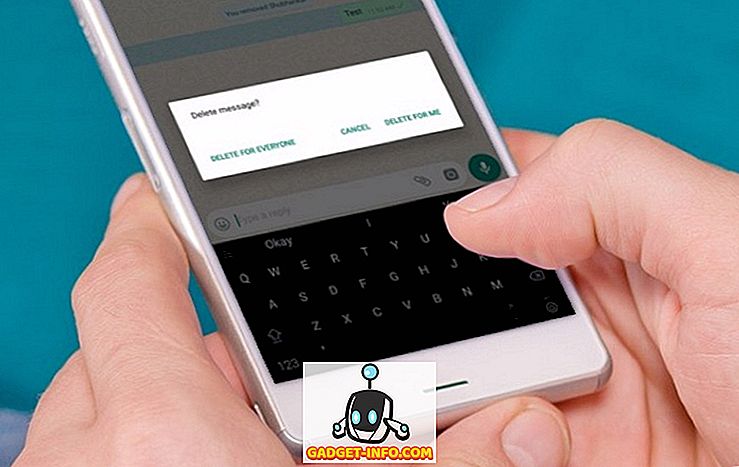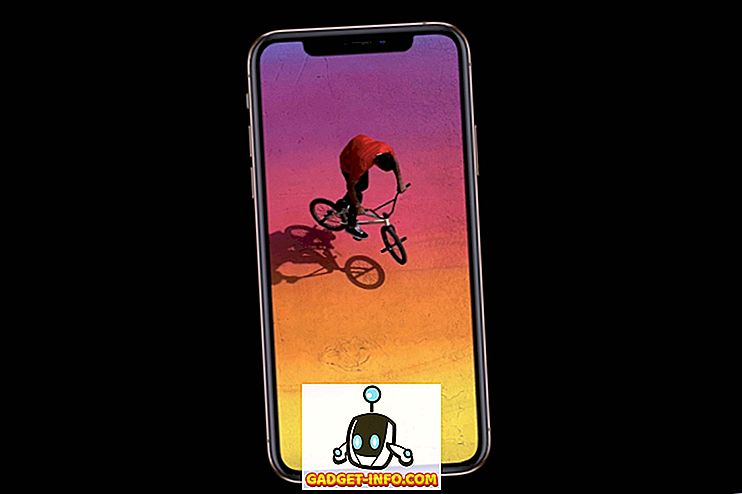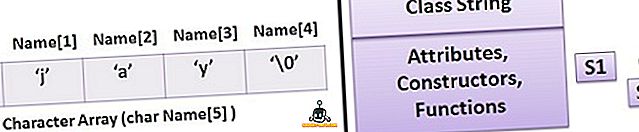Microsoft, işletim sisteminin bir sonraki yinelemesini Windows 10'da başlatmak için yoluna devam ediyor. Windows 10 Mircosoft'un oyuna geri dönüp liderlik kazanması konusundaki son umudu olurken, Redmond Giant kritik pazar analizi ve Windows 10'u piyasaya sürmeyi planlıyor mümkün olduğunca sorunsuz. Bilgisayarımızı Windows 10 için hazırlayalım, ancak bundan önce yeni Windows hakkında biraz konuşalım ve neden umurunda olmalısın.
Windows 8'in başarısızlığı kaçınılmazdı, kullanıcıların Windows'a yapışmasını sağlayan temel özellikler, örneğin Başlat menüsü ve Pencereli Uygulamalar. Bu, endüstriyi ileriye itmek lehindeyken, Microsoft'u sadece benimseme oranı açısından geri koydu. Ortalama bir kullanıcı için Windows 8'e geçiş, bilgisayarlar hakkında yalnızca temel bilgileri içeren bir durumdu. Bununla beraber, platforma bir dizi iyileştirme getirdi, ancak kullanıcıların kafalarını etraflarına sarması çok zordu.
Windows 10 bunu değiştirir. Başlat menüsü gibi Windows 7'nin en sevilen özelliklerini geri getiriyor ve platformun içinde ve üstünde bir sürü yeni özellik ekliyor. Microsoft’un kişisel asistanı olan birkaç Cortana’yı isimlendirmek için, Internet Explorer’ın yerine geçecek olan Microsoft Edge’in yerine geçecek olan bir cihazdan diğerine geçişi sağlayacak olan Telefon arkadaşı GPU performansını% 90 arttırdığı iddia edilen Windows 10 ve Direct X 12'ye kadar öncü işletim sistemleri
Peki, şimdi Windows 10'u denemek isteyebilecek bazı popüler özellikleri ele aldık, hadi bilgisayarımızı hazırlayalım.
İlk soru, Bilgisayarım Windows 10 ile Uyumlu mu?
Bu, gerçekten harekete geçmeden önce yapılacak ilk şey olmalı. Bilgisayarınız Windows 7 veya Windows 8 ile birlikte gönderildiyse, iyi çalışması gerekir. Windows 10, Windows 7 ile aynı minimum gereksinimlere sahiptir. Ancak sadece sayıları bulmak için işte sistem gereksinimi.
- İşlemci: 1GHz CPU veya daha hızlı
- RAM: 1 GB (32 bit) veya 2GB (64 bit)
- Disk alanı: 16GB (32 bit) veya 20GB (64 bit)
- Grafikler: DirectX 9 özellikli ekran kartı
Microsoft, hareketi daha da sorunsuz hale getirmek için uygun bilgisayar kullanıcılarına güncellemelerini rezerve etmeleri konusunda bildirimde bulundu. Bu, hem Microsoft hem de kullanıcılar için iyidir, güncelleme rezervine göre güncelleme dosyası PC'nize yavaşça damlayacaktır ve bu, veri sınırınızı maksimuma çıkarmayacağınızdan emin olacaktır. Ayrıca, güncelleştirmeyi rezerve ederek, Microsoft'a indirme sunucularına aynı anda vuramama konusunda yardımcı olursunuz.
Görev çubuğunuzda bu Windows simgesine sahipseniz, üzerine tıklayın ve güncellemenizi rezerve etmek isteyip istemediğinizi soran bir pencere açılır. Ücretsiz güncellemenizi rezerve et'i tıklayın.

Windows 10'u Al simgesini almadıysanız, endişelenmeyin, uygun olmadığınız anlamına gelmez, yalnızca Windows'u bir süredir güncellememiş olabilirsiniz. Son bir Windows güncellemesini indirdikten sonra aldım.
Adım 1: Disk Temizleme
Windows kurulum sürücümüzde biraz yer açarak başlayalım. Sabit sürücünüzde ücretsiz 20+ GB olduğu sürece, bu adımı atlayabilirsiniz. Ama yapmayanlar için, işte değerli yerlerden nasıl kurtulacağınız.
Kontrol Paneline gidin ve “ Boş disk alanı boşalt ” ifadesini aratın ve tıklayın.

Bir Sürücü Seçimi menüsü açılır.

Windows yükleme sürücüsünü seçin. Ve süreç başlayacaktır. Biraz zaman alacaktı. Sürücü alanı temizlendikten sonra, kuruluma devam etmek için yeterli alana sahip olmalısınız.
Adım 2: Sisteminizi Yedekleyin
Artık yeterli boş alanınız olduğuna göre, sistemi yedekleyelim. Her zaman geleneksel bir yedekleme gerçekleştirebilirsiniz, ancak yapacağımız şey bu değildir, bir Sistem Görüntüsü oluşturarak sistem düzeyinde bir yedekleme gerçekleştiririz, böylece yükseltme işlemimiz başarısız olursa, önceki İşletim Sistemimize güvenle geri dönebiliriz .
Sistem görüntüsü oluşturmak için Denetim Masası'na gidin, Sistem ve Güvenlik altında , Dosyanın yedek kopyalarını Dosya Geçmişi ile kaydet'i tıklayın .

Dosya Geçmişi penceresi açılacaktır. Sol alt köşede, Sistem Görüntüsü Yedekleme yazan seçeneğe tıklayın. Burada, bu yedeklemeyi gerçekleştirmek için harici bir sabit disk kullanmanız önerilir, ancak daha uygun bulduğunuz her şeyi kullanabilirsiniz.

' Bir sabit diskte' üzerine tıklayın, şimdi hem dahili hem de harici mevcut tüm sabit sürücüleri arayacak.

İstediğiniz sürücüyü seçin.
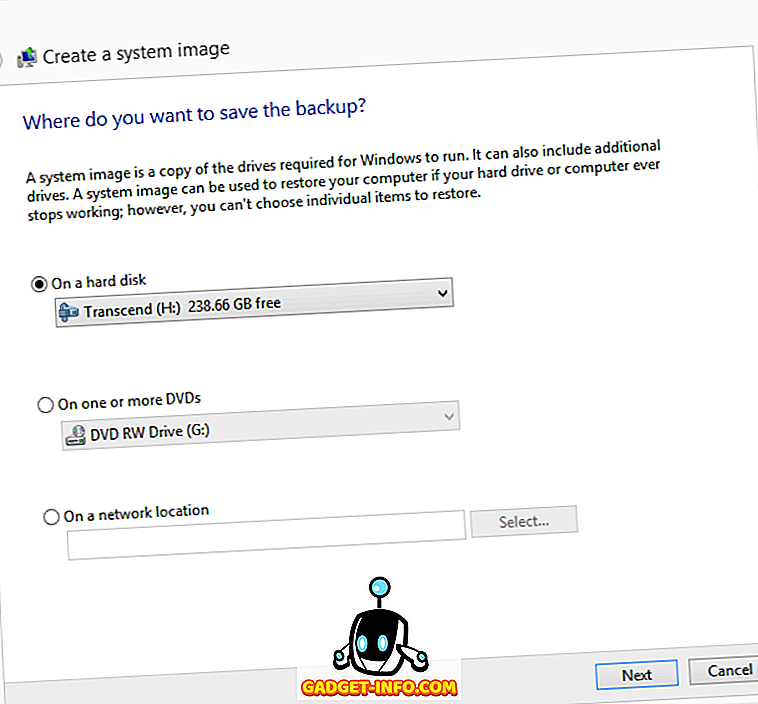
Bir sonraki pencerede, yedeklemeye dahil etmek istediğiniz sürücüleri seçin ve ' İleri'yi tıklayın.

Yedekleme süresinin değişebileceği veri hacmine bağlı olarak, Yedeklemeyi Başlat'ı tıklatarak bir sonraki pencerede yedeklemeyi onaylayın.

Bir kez yapıldıktan sonra bir sonraki adıma geçebilirsiniz.
Adım 3: Sürücülerinizi alın
Windows PC'ye sahip olmanın en zaman alıcı ve sinir bozucu parçalarından biri, bunun için doğru sürücüleri edinmektir. Sürücüler düzgün çalışmıyorsa, sisteminiz çökecektir. Artık doğru sürücüleri edinmenin geleneksel yolu, üreticinin web sitesinden elde etmektir. Ancak bu işlem farklı bilgisayarlar için farklı. Herhangi bir PC'nin sürücüsünü tek bir yerden temin etmenin bir yolunu göstereceğim. Driver Pack Solutions'da çalışanlar, her yıl tüm PC ve donanım üreticileri tarafından sürücülerin paketlendiği ve PC'niz için doğru sürücüleri almak için yapmanız gereken her şeyi web sitelerine yönlendiren ve uygulamayı indiren bir sürücü paketi açın. . Artık Driver Pack indirme işlemi, tüm sürücülerinde paketlenen yaklaşık 10 GB'dir, ancak herkes kısıtlı bir veri planında indiremez. Bu nedenle, Çevrimiçi Sürücü Paketine sahipler. Çevrimiçi sürücü paketinin yaptığı şey, bilgisayarınızdaki donanım bileşenlerini aramak ve sürücüleri yalnızca onlar için indirerek indirme boyutunu önemli ölçüde azaltır. Başarıyla Windows 10'a yükselttikten sonra, sürücülerinizi kurmak için aşağıdaki adımları izleyin.
Sürücü Paketi ISO'nuz varsa, takın ve Uygulamayı çalıştırın.

Uygulama, mevcut sürücüleri tarar ve size sorar.

Tümünü güncelle üzerine tıklayın ve kurulumun tamamlanmasını bekleyin.
10 GB'lık indirme işlemini gerçekleştirmek istemiyorsanız, web sitelerine gidin ve Çevrimiçi Sürücü Paketini indirin .

Çalıştırın ve başlamasını bekleyin.

Adım 4: Kurtarma Sürücüsü Oluşturma
Yükseltmeden önce, Windows 8'e geri dönmek istediğinizde bir kurtarma sürücüsü oluşturmak akıllıca olacaktır.
Denetim Masası'na gidin ve Kurtarma'yı arayın. Sistem altında Kurtarma Sürücüsü Oluştur'a tıklayın .

Bir sonraki pencerede ' İleri'yi tıklayın .

Kurtarma sürücüsü olarak kullanmak istediğiniz USB Sürücüyü seçin, ancak yalnızca sizi bilgilendirmek için, işlem sırasında USB sürücüdeki verileri biçimlendirir.

Bir sonraki pencerede Yarat düğmesine tıklayın.

İşlemin tamamlanmasını bekleyin.

Sonuç
Bana göre Windows 10, şu ana kadar Microsoft tarafından sağlanan en iyi işletim sistemi ve tüm Microsoft hizmetlerini tek bir platformda bir araya getirmek için harika bir girişim. Bunun başarılı mı başarısız mı olacağını bilmiyoruz, ancak bu yayından sonra PC'nizin yükseltmeye hazır olduğundan emin olabilirsiniz.
![Facebook Hacker Cup 2012 Birincisi Rusya'dan Roman Andreev oldu [Resimler]](https://gadget-info.com/img/social-media/285/facebook-hacker-cup-2012-winner-is-roman-andreev-from-russia-6.jpg)